“Bạn luôn phải cập nhật BIOS.” Chắc hẳn bạn không vội vã với mọi phiên bản BIOS mới mà nhà sản xuất bo mạch chủ tung ra, nhưng tôi tin rằng bạn vẫn update BIOS của mình khá đều đặn. Tuy nhiên, nếu hỏi tôi, việc cập nhật BIOS là một trong những điều đáng sợ nhất mà tôi có thể làm với chiếc PC của mình. Tôi vẫn giữ vững niềm tin “không sửa khi nó chưa hỏng.” Đó là lý do tôi đã sống sót được 4 năm mà không hề cập nhật BIOS. Tháng trước, chuỗi ngày đó của tôi cuối cùng cũng kết thúc.
Tôi đã phải đối mặt với một số hành vi kỳ lạ với chế độ ngủ và ngủ đông của PC – hệ thống thỉnh thoảng không chuyển sang chế độ ngủ, GPU vẫn hoạt động trong khi ngủ đông, và kết nối Ethernet mất khoảng 30 giây để kết nối lại sau khi thức dậy từ chế độ ngủ. Sau khi thất bại trong việc khắc phục những vấn đề này, tôi quyết định cập nhật BIOS như một giải pháp cuối cùng. Tôi không làm hỏng PC của mình hay gì cả, nhưng toàn bộ trải nghiệm đó khiến tôi thề rằng sẽ chờ đợi nhiều năm nữa trước khi update BIOS lần tiếp theo.
 Ảnh cận cảnh một bộ PC gaming với card đồ họa (GPU) và tượng nhỏ, minh họa máy tính gặp sự cố
Ảnh cận cảnh một bộ PC gaming với card đồ họa (GPU) và tượng nhỏ, minh họa máy tính gặp sự cố
Lý do buộc tôi phải cập nhật BIOS: Những bất thường khó chịu của PC
Giới công nghệ thường khuyên rằng, chỉ nên cập nhật BIOS khi gặp vấn đề nghiêm trọng hoặc cần hỗ trợ phần cứng mới. Nhưng tình trạng PC của tôi gần đây đã đạt đến mức không thể chịu đựng được. Các vấn đề liên quan đến chế độ ngủ và ngủ đông không chỉ gây khó chịu mà còn ảnh hưởng đến trải nghiệm sử dụng hàng ngày. Mỗi khi PC tự ý thức dậy hoặc mất quá nhiều thời gian để kết nối mạng, tôi lại cảm thấy bực bội. Tôi đã thử mọi cách khắc phục từ phần mềm, driver, đến cài đặt hệ điều hành, nhưng tất cả đều không mang lại kết quả. Khi đó, bản firmware mới cho bo mạch chủ là hy vọng cuối cùng của tôi.
Trang hỗ trợ Gigabyte khiến tôi “giật mình”: Không có hướng dẫn rõ ràng
Tôi biết rằng việc cập nhật BIOS ngày nay không còn rủi ro như trước nữa. Rốt cuộc, tôi có bộ lưu điện (UPS), và bo mạch chủ Gigabyte của tôi có tính năng BIOS flashback (được gọi là Q-Flash Plus) giúp cập nhật BIOS đơn giản và nhanh chóng. Tuy nhiên, vì quá lo lắng về việc làm hỏng PC, tôi quyết định không sử dụng quy trình BIOS flashback, vì tôi luôn cập nhật BIOS từ bên trong BIOS. Vì vậy, tiện ích Q-Flash thông thường là thứ tôi sẽ sử dụng.
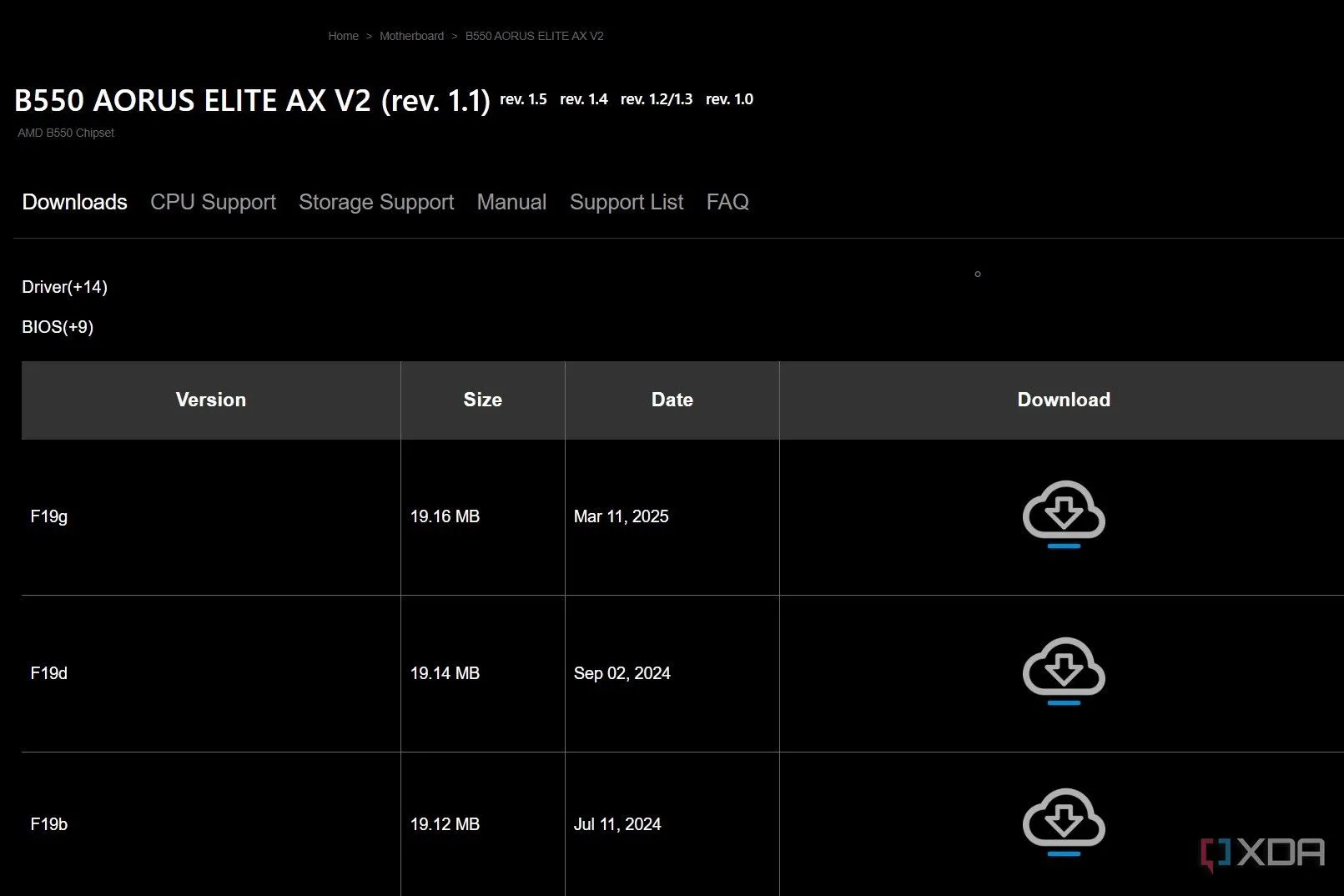 Ảnh chụp màn hình trang web hỗ trợ bo mạch chủ Gigabyte, hiển thị khu vực tải xuống BIOS
Ảnh chụp màn hình trang web hỗ trợ bo mạch chủ Gigabyte, hiển thị khu vực tải xuống BIOS
Tôi vào trang web của Gigabyte và tải xuống phiên bản BIOS mới nhất cho bo mạch chủ của mình. Tôi sao chép file BIOS vào USB, khởi động lại PC và vào BIOS để bắt đầu quá trình. Điều bất ngờ là tiện ích Q-Flash không tìm thấy file BIOS trên USB. Sau vài phút thử, tôi khởi động lại hệ thống và tìm kiếm vấn đề trên Google. Tôi ngạc nhiên khi phát hiện ra rằng bo mạch chủ Gigabyte cần file BIOS được đổi tên thành “GIGABYTE.bin” để nhận diện. Tôi cam đoan bạn không bao giờ tìm thấy thông tin này trên trang web của Gigabyte!
Dù sao, tôi đổi tên file và khởi động lại PC để lặp lại quá trình, và đó là lúc cơn ác mộng thực sự bắt đầu.
Nỗi lo lắng tột độ sau khi cập nhật BIOS thành công
Giờ đây, khi BIOS của tôi đã có thể tìm thấy file BIOS mới trên USB, quá trình cập nhật BIOS thực tế diễn ra suôn sẻ. Tuy nhiên, lần khởi động đầu tiên sau đó gần như xác nhận tất cả nỗi sợ hãi của tôi về việc update BIOS. PC của tôi có vẻ đang khởi động bình thường, nhưng nó bị kẹt ở màn hình đen trong một khoảng thời gian dài đáng ngờ. Tôi chắc chắn rằng có điều gì đó đã xảy ra khủng khiếp khi logo Gigabyte cuối cùng cũng xuất hiện trên màn hình.
Tuy nhiên, nó lại tiếp tục là một màn hình đen khác không có ý định biến mất. Sau khi tôi chắc chắn rằng mình đã đợi đủ lâu, tôi nhấn nút reset trên vỏ case để buộc khởi động lại. May mắn thay, điều này không làm hỏng bất cứ thứ gì, và tôi đã có thể vào BIOS để bật EXPO, đặt đúng thứ tự boot và thay đổi một vài cài đặt khác đã được khôi phục về mặc định. Lần khởi động tiếp theo đưa tôi đến màn hình desktop, và đó là lúc tôi cuối cùng cũng thở phào nhẹ nhõm.
 Thiết lập PC gaming với màn hình máy tính đang hiển thị màu đen, thể hiện sự cố sau khi cập nhật BIOS
Thiết lập PC gaming với màn hình máy tính đang hiển thị màu đen, thể hiện sự cố sau khi cập nhật BIOS
Nếu nỗi lo lắng này là thứ tôi phải trải qua trong mỗi lần cập nhật BIOS, tôi thà ở lại với một phiên bản BIOS lỗi thời thêm 4 năm nữa.
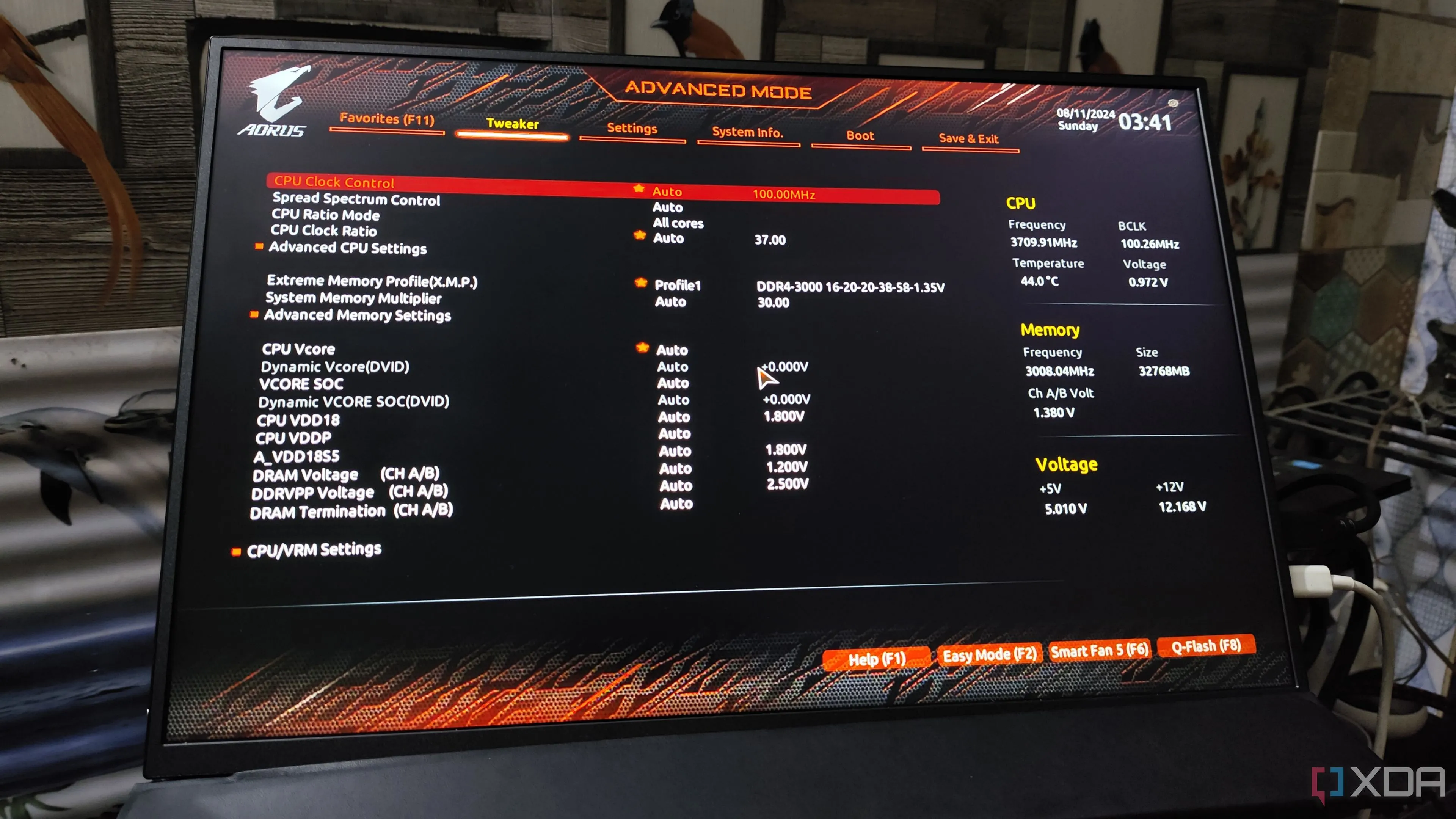 Cài đặt ép xung CPU và RAM trong giao diện BIOS của bo mạch chủ Gigabyte, nơi người dùng điều chỉnh EXPO
Cài đặt ép xung CPU và RAM trong giao diện BIOS của bo mạch chủ Gigabyte, nơi người dùng điều chỉnh EXPO
Thất vọng lớn: Bản cập nhật BIOS không giải quyết được vấn đề
Bản cập nhật BIOS đã thất bại trong việc khắc phục bất kỳ vấn đề nào về chế độ ngủ và ngủ đông mà tôi đang gặp phải. Toàn bộ lý do tại sao tôi miễn cưỡng chấp nhận cập nhật BIOS sau 4 năm đã trở thành một sự lãng phí thời gian. Tôi biết không phải mọi phiên bản BIOS đều mang lại những thay đổi rõ rệt về hiệu suất hoặc độ ổn định, nhưng đây là hy vọng cuối cùng của tôi để khắc phục các vấn đề mà tôi đã thất bại trong việc giải quyết bằng các biện pháp khác.
Tôi thực sự hy vọng phiên bản BIOS mới này sẽ loại bỏ bất kỳ thay đổi vô ý nào đối với cài đặt nguồn mà tôi đã thực hiện trong BIOS. Than ôi, tôi vẫn đang đối phó với những vấn đề chưa được giải quyết, nhưng ít nhất PC của tôi không bị “brick” trong quá trình cập nhật, mặc dù cảm giác như nó đang trên đà đó. Một điểm sáng trong toàn bộ sự việc này là giờ đây tôi tự tin hơn một chút về việc cập nhật BIOS, và có thể sẽ không đợi 4 năm nữa trước khi thực hiện lại – 2 năm có vẻ là một sự thỏa hiệp tốt.
 Cáp bo mạch chủ ẩn màu vàng trong bộ PC Maingear, tượng trưng cho các linh kiện bên trong máy tính
Cáp bo mạch chủ ẩn màu vàng trong bộ PC Maingear, tượng trưng cho các linh kiện bên trong máy tính
Không phải mọi bản cập nhật BIOS đều đáng giá
Lời khuyên cũ về việc trì hoãn cập nhật BIOS trừ khi có lý do mạnh mẽ vẫn đúng. Ngay cả trang web của Gigabyte cũng nói như vậy ở cuối trang tải xuống BIOS. Việc chuyển sang BIOS mới nhất chỉ nên được thực hiện nếu bạn đang cập nhật để vá lỗi bảo mật, có quyền truy cập vào các tính năng mới hoặc cải thiện hiệu suất và độ ổn định. Nếu không, hãy để mọi thứ diễn ra như cũ. Ít nhất, đó là điều tôi vẫn tin sau khi thất bại trong việc khắc phục hành vi PC kỳ lạ bằng một bản cập nhật BIOS.
 Góc nhìn chéo của laptop HP ZBook Firefly 14 G11 hiển thị màn hình desktop Windows 11, minh họa hệ thống máy tính
Góc nhìn chéo của laptop HP ZBook Firefly 14 G11 hiển thị màn hình desktop Windows 11, minh họa hệ thống máy tính
Tóm lại, trải nghiệm cập nhật BIOS vừa rồi là một bài học đắt giá cho tôi. Nó nhắc nhở tôi về sự phức tạp và đôi khi vô ích của việc can thiệp sâu vào hệ thống, đặc biệt khi không có lý do thực sự thuyết phục. Nếu bạn đang đứng trước quyết định update BIOS, hãy cân nhắc kỹ lưỡng các lợi ích tiềm năng so với rủi ro và sự bất tiện có thể xảy ra. Đừng để mình rơi vào “nỗi ám ảnh” như tôi.
Hãy chia sẻ kinh nghiệm cập nhật BIOS của bạn với chúng tôi trong phần bình luận bên dưới nhé!